Antes de mais nada, é crucial ressaltar que a pirataria de música é uma prática incorreta e desaconselhada. Feito este lembrete, avancemos. O YouTube se revela uma plataforma muito mais rica do que apenas vídeos musicais. É um espaço extraordinário para descobrir tutoriais que abrangem desde tarefas simples, como dobrar uma camiseta, até atividades complexas, como desenvolvimento de aplicações. Os utilizadores carregam uma vasta gama de conteúdo, muitas vezes livre de direitos autorais. Nesse contexto, o YouTuber surge como uma extensão do Cydia, disponível no repositório ModMyi, que permite baixar vídeos do YouTube em diferentes qualidades (baixa, média e alta) e importá-los diretamente para o álbum de fotos do seu dispositivo. Além disso, este ajuste oferece a possibilidade de bloquear anúncios dentro da aplicação, embora seja recomendável assisti-los para apoiar os criadores de conteúdo. O YouTuber também possibilita a reprodução de vídeos em segundo plano e a reprodução de vídeos em alta qualidade através de redes 3G e 4G.
Após a instalação do ajuste, acesse o aplicativo “Definições” para ativar as opções de download e reprodução em segundo plano. Uma vez que a reprodução em segundo plano esteja habilitada, você pode iniciar um vídeo e, em seguida, alternar para outra aplicação, mantendo o áudio do vídeo em execução.
Para fazer o download de um vídeo que deseja assistir offline, abra-o no aplicativo do YouTube e toque no botão de mais opções, localizado no canto superior direito do reprodutor de vídeo. Um menu suspenso aparecerá com as opções habituais, como ajustes de qualidade, legendas e denúncia do vídeo, e agora, uma nova opção: “Download”. Ao tocá-la, o aplicativo perguntará qual qualidade de vídeo você deseja baixar. É importante notar que o ajuste não define a qualidade em termos de resolução específica, como faz o aplicativo oficial do YouTube. Podemos inferir que a opção de baixa qualidade refere-se à qualidade mais baixa disponível e a opção de alta qualidade, à resolução mais alta. No entanto, a correspondência exata da opção “Média” em termos de resolução não é clara.
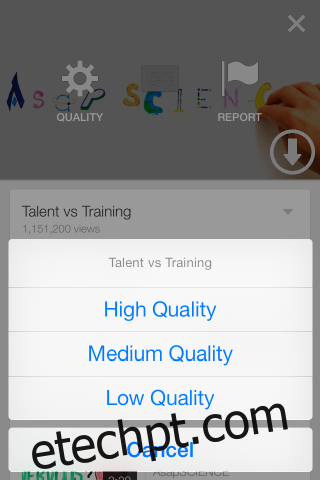
Após selecionar a qualidade desejada, você receberá uma notificação informando que o vídeo está em processo de download. Você pode, inclusive, usar outras aplicações durante o download. Ao concluir o processo, será solicitado a importar o vídeo para o álbum de fotos do seu dispositivo.
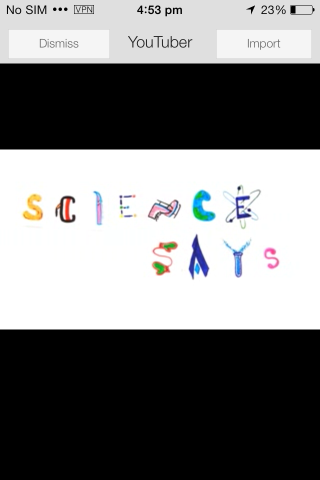
O ajuste é totalmente gratuito e funciona de maneira eficaz. É compatível com a versão mais recente do aplicativo do YouTube, que deve estar instalada em seu aparelho. Ressaltamos que o YouTuber não funciona se o vídeo for aberto diretamente no navegador. Portanto, a utilização do aplicativo oficial do YouTube é indispensável.